win7蓝屏0x0000003b解决方法(0000003b蓝屏如何修复)
时间:2024-05-29阅读量:作者:大白菜
电脑出现蓝屏错误代码0x0000003b,通常与系统文件损坏、驱动程序问题或硬件故障相关。这种错误会导致计算机突然崩溃并显示蓝屏。为了解决这个问题,重新安装操作系统是一个免费且有效的解决方法。本指南将向你介绍如何使用U盘来重新安装Win7操作系统
电脑出现蓝屏错误代码0x0000003b,通常与系统文件损坏、驱动程序问题或硬件故障相关。这种错误会导致计算机突然崩溃并显示蓝屏。为了解决这个问题,重新安装操作系统是一个免费且有效的解决方法。本指南将向你介绍如何使用U盘来重新安装Win7操作系统,以解决蓝屏问题。

一、必备工具
1、所需工具:大白菜U盘启动盘制作工具
2、Windows 7镜像文件:从MSDN网站或其他可靠来源下载。
3、8GB或更大的空U盘:用于制作U盘启动盘和存储win7镜像文件。
二、注意事项
1、将电脑上所有重要的数据,包括文件、照片、视频等备份到外部存储设备或云盘中,以免被删除。
2、确保你下载的系统镜像与你的电脑兼容。如果下载了错误的系统版本,可能导致安装失败或出现其他问题。
3、在启动菜单中选择正确的U盘启动项。有时候可能会有多个启动选项,确保选择的是你制作的U盘启动盘。
三、制作u盘和重装系统的步骤
1、插入一个空白的 U 盘到电脑的 USB 接口上。

2、打开大白菜制作工具,并按照提示选择你要制作的 U 盘,然后开始制作启动盘。
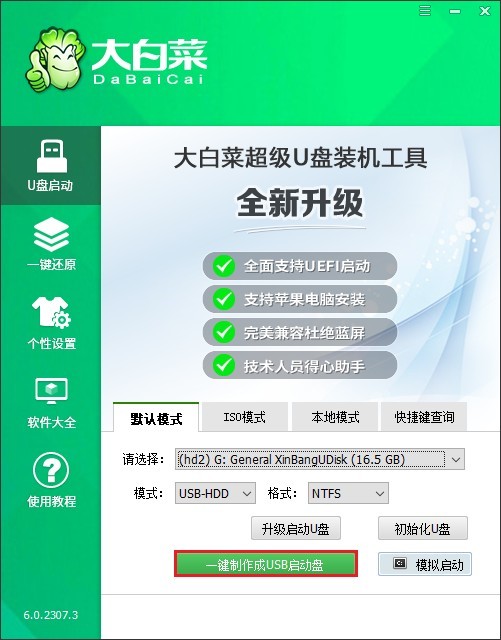
3、制作启动盘的过程可能需要一段时间,具体时间取决于系统镜像文件的大小和你的计算机性能。
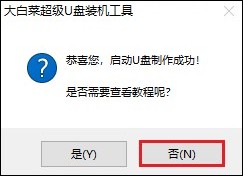
4、下载Win7镜像文件:打开msdn网站,选择合适的镜像文件进行下载。
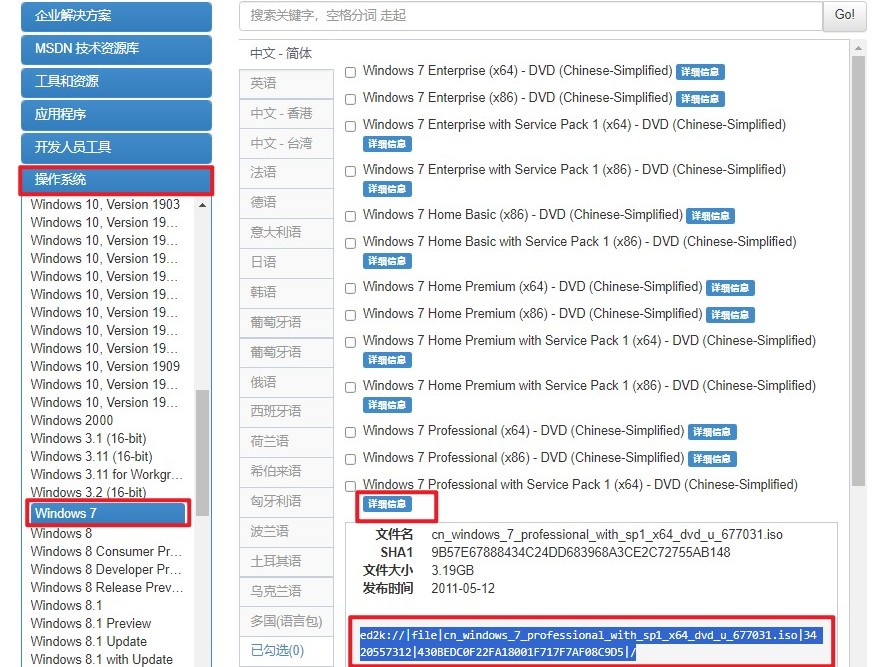
5、下载过程需要耐心等待,下载完成后将系统镜像文件拷贝到U盘当中。
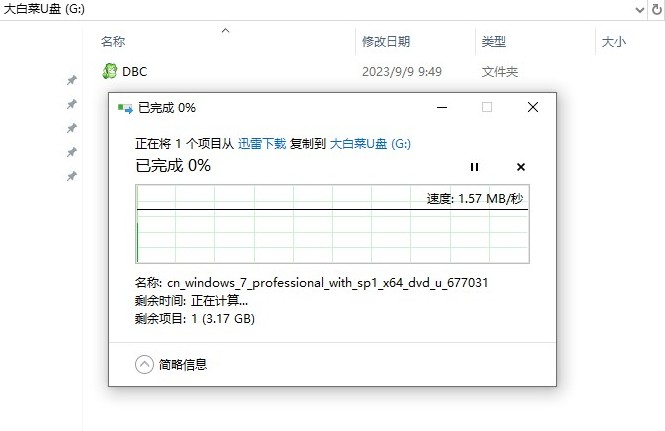
6、将制作好的启动盘插入需要安装系统的电脑的 USB 接口,开机时按下相应的U盘启动快捷键进入启动菜单设置界面。
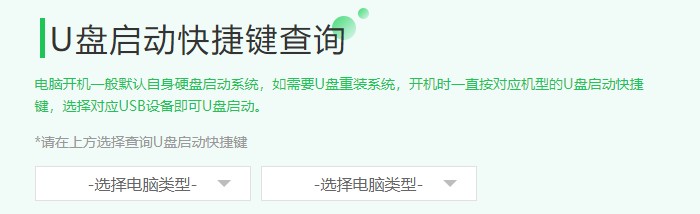
7、在启动选项中将 U 盘设置为第一启动项。
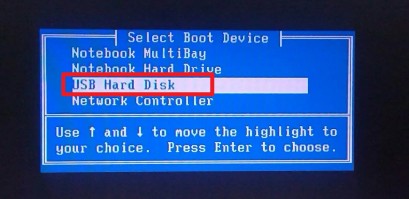
8、电脑接下来从进入U盘PE系统。
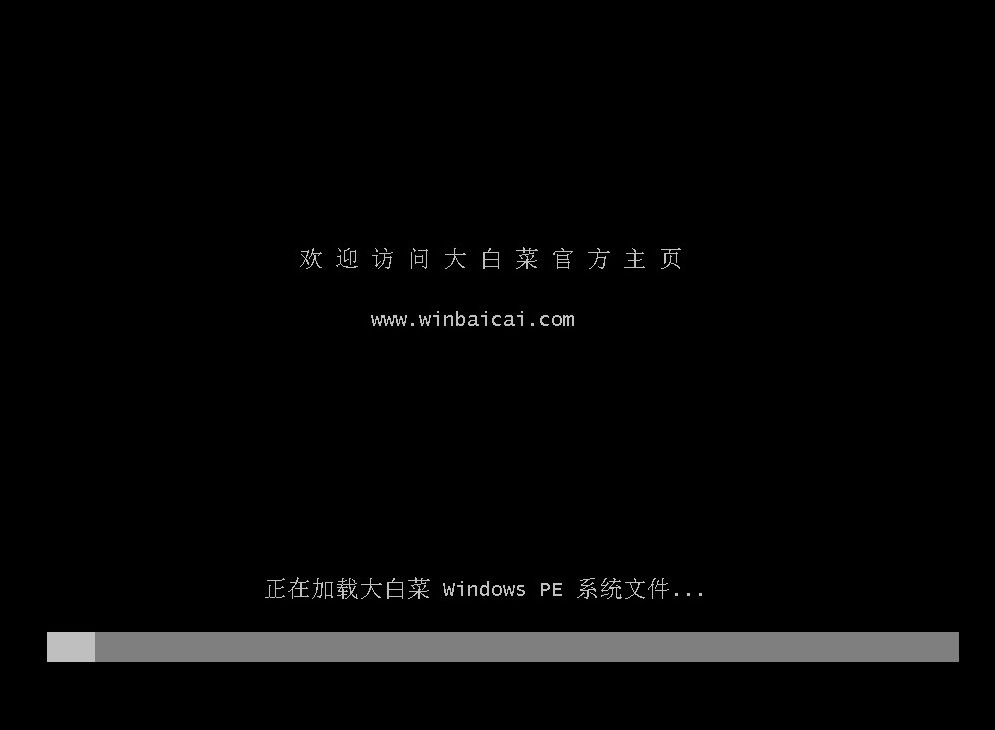
9、打开装机工具,选择win7系统文件以及安装位置,点击“执行”。
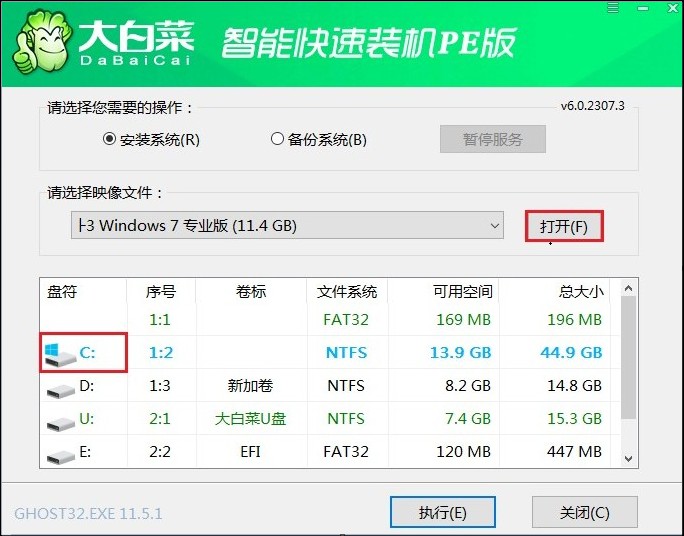
10、点击“是”。
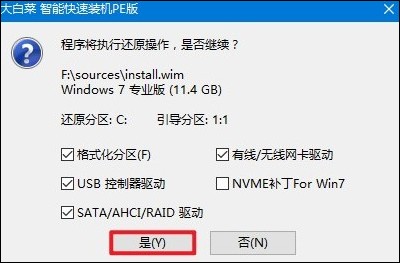
11、安装过程需要一段时间,请耐心等待。安装完成后,电脑将自动重启,并进入win7系统。
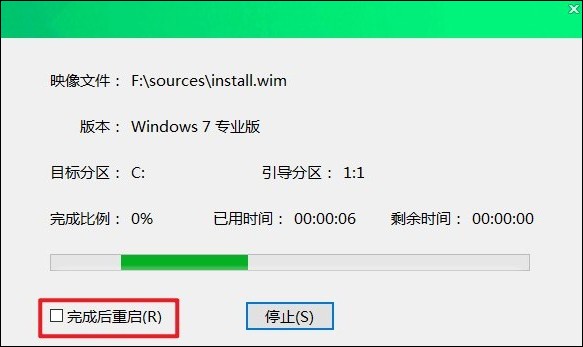
12、现在你可以体验win7系统了。

以上教程讲解了,0000003b蓝屏如何修复。重装系统是解决该问题的一种有效方法,可以清除系统中的问题并恢复系统稳定性。注意,重新安装系统将清除你的数据,因此请务必备份重要文件。最后,重装系统需要保持耐心,一般一个小时左右可以装好。